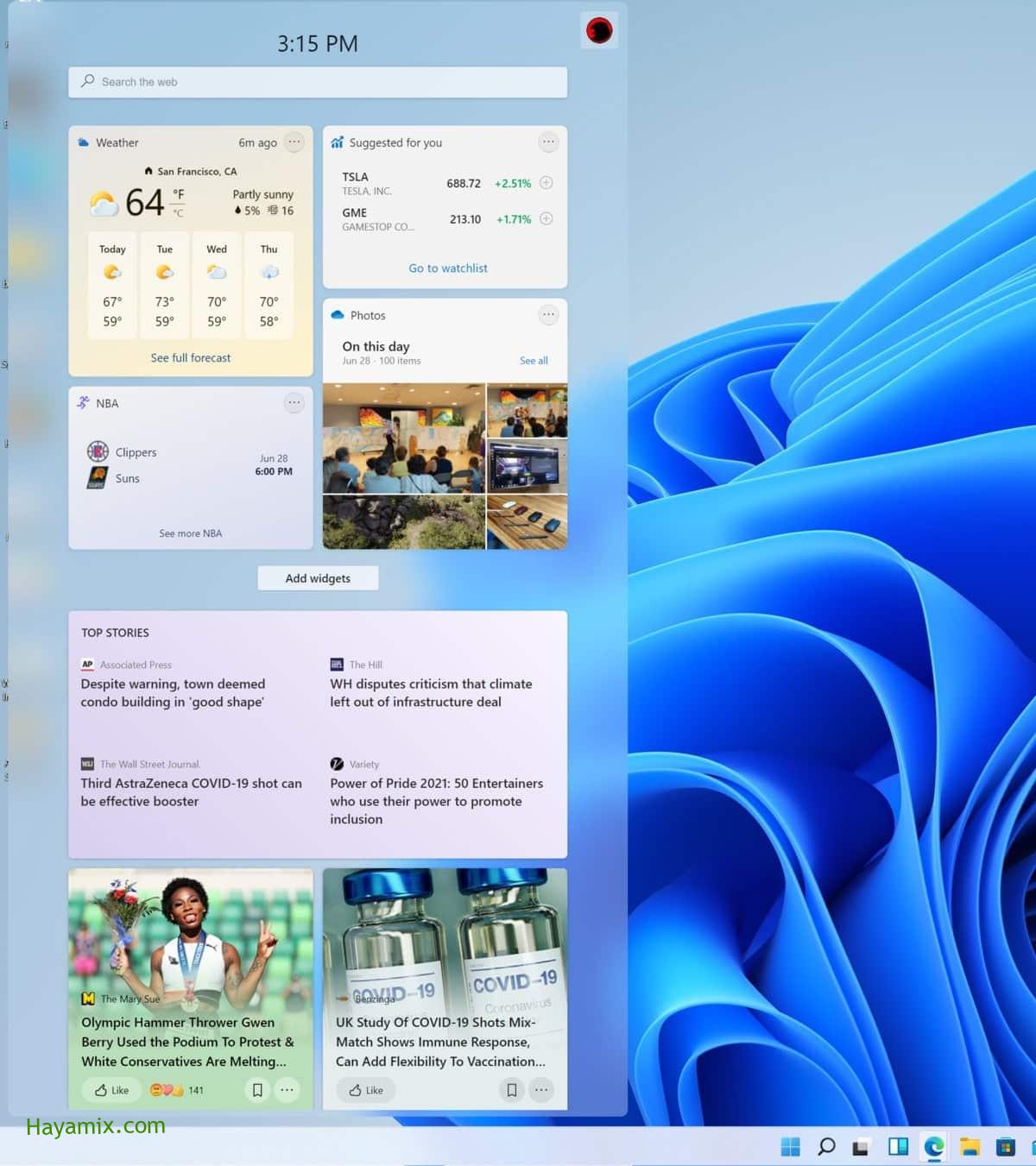
تشغل أدوات Windows 11 معظم شاشة نظامك ، وهذه واحدة من تلك التي تعتمد عليها Microsoft.
لكن بعض الأشخاص لا يحبون استخدام الأدوات ، لذلك قد يرغبون في إخفائها من النظام لاستخدام مساحة الشاشة بأكملها.
لا يمكنك إزالة قسم الأدوات بالكامل ، ولكن يمكنك إخفاء الزر الذي يسمح لك بالوصول إليها عند النقر فوقه.
كيفية إخفاء الحاجيات في Windows 11
يمكنك إخفاء زر عنصر واجهة المستخدم في Windows 11 بعدة طرق سريعة وسهلة الاستخدام.
يمكنك إخفاء الزر عن طريق النقر بزر الماوس الأيمن فوقه واختيار حذف من شريط المهام.
يمكنك أيضًا الانتقال إلى تفضيلات النظام ثم إلى إعدادات شريط المهام في التخصيص.
ثم يمكنك النقر فوق الزر “تنشيط” بجوار زر عنصر واجهة المستخدم أو مربع البحث وعرض جديد في Windows 11.
تغييرات جديدة
قامت Microsoft بإجراء تغييرات كبيرة على تجربة Windows المرئية في Windows 11 ، حيث قررت أخيرًا التركيز على الزوايا المستديرة.
قام أيضًا بتغيير موضع الزر “ابدأ” ، الذي اعتدنا عليه منذ إدخال Windows في الماضي ، وقرر وضعه في منتصف الشريط بدلاً من الجانب الأيسر.
يتماشى هذا التغيير مع أحدث لغات التصميم السائدة في أنظمة التشغيل المنافسة مع Windows 11 ، مثل Monterey و Linux و Chrome.
خضع متجر Microsoft لبعض التغييرات المرئية الطفيفة أيضًا ، ولكن التغيير الأكثر أهمية هو دعم تطبيقات Android داخل Windows مباشرةً.
بهذه الطريقة ، يمكنك استخدام أي تطبيق Android تريده دون تثبيت محاكي مثل Bluestack أو غيره.
كما فتحت الشركة طرقًا جديدة للمطورين لإضافة تطبيقاتهم إلى المتجر والاستفادة منها.
وبالتالي ، يمكننا أن نرى مجموعة جديدة من التطبيقات تغزو متجر Microsoft جنبًا إلى جنب مع تطبيقات Android.
لا تستخدم Microsoft خدمات Google Play للوصول إلى تطبيقات Android ، ولكنها تعتمد بدلاً من ذلك على متجر Amazon.
